De meeste vertalers weten de glossaries van Microsoft wel te vinden. Om de woordenlijsten van Apple te pakken te krijgen (en vooral om ze te gebruiken) kan een probleem zijn, met name voor Windows-gebruikers.
De meest recente versie (2005) van de bestanden is hier te vinden. Het probleem is dat Apple de bestanden aanbiedt als DMG-bestand. Een DMG-bestand is een zichzelf installerende disk image en is alleen op een Mac gemakkelijk te openen. Er zijn wel omwegen, waarvan er een hier besproken wordt, maar die zijn enorm arbeidsintensief.
In het meest recente DMG-bestand zitten 227 zogenaamde .ad-bestanden (Application Dictionary). Dit zijn eigenlijk gewone tekstbestandjes die je in elke tekstverwerker (ook onder Windows) kunt openen. De snelste manier om deze bestandjes in je bezit te krijgen is eigenlijk: zoek iemand op die een Mac heeft, laat hem of haar het DMG-bestand openen en vervolgens de .ad-bestanden zippen (bij elkaar zo'n 2 MB) en weer terug sturen.
Overigens hebben we dit onlangs zelf gedaan voor een collega, en we hebben het zip-bestand (Engels-Nederlands) voor hem hier neergezet. Als je snel bent, staat het er misschien nog wel...
zaterdag 20 oktober 2007
Filteren tijdens exporteren
Een export van een Trados-geheugen maken is vrij eenvoudig. Klik in de Workbench op File > Export. Klik in het volgende venster op OK, kies een locatie voor het txt-bestand en kies Opslaan. Het volledige geheugen wordt geëxporteerd.
Natuurlijk wil je lang niet altijd een volledig geheugen exporteren. Als je bijvoorbeeld een klantspecifiek deel van een geheugen naar een freelancer/collega wilt versturen, moet je dat deel van je geheugen uit het TM filteren. Om op klantnaam te filteren, moeten er al velden gedefinieerd en gebruikt zijn tijdens het vertalen (zie Velden). Om vervolgens te filteren, ga je als volgt te werk.
Klik in de Workbench op File > Export. Dubbelklik in het venster Export dat verschijnt onder Field list op Klant (in je eigen set-up kan dit natuurlijk een andere naam hebben) en vervolgens onder Attribute picklist op de klant waarop je wilt filteren.
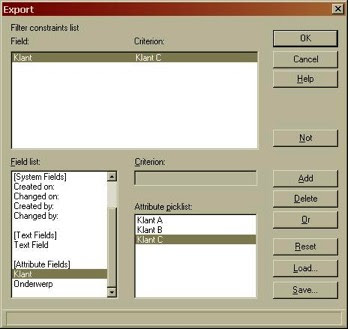
Als je vervolgens op OK klikt, wordt alleen het deel van het TM geëxporteerd waaraan het veld met de juiste klantnaam hangt.
In het venster Export kun je ook op verschillende andere criteria filteren, zoals Created by (je filtert op de User ID van degene die de vertaling heeft gemaakt), Created on (de datum waarop het vertaalsegment is gemaakt), enzovoort. Je kunt ook criteria combineren, om fijnmazig te filteren.
Let er tijdens het exporteren trouwens wel op dat je de juiste exportindeling kiest. Voor vertalers die met Trados 2.x tot en met 6.x werken, moet je een andere txt-indeling kiezen dan voor mensen die met Trados 7.x of hoger werken. Je kunt ook exporteren naar tmx (Translation Memory eXchange), voor vertalers die met een andere tool werken, zoals Déjà Vu of OmegaT.

Natuurlijk wil je lang niet altijd een volledig geheugen exporteren. Als je bijvoorbeeld een klantspecifiek deel van een geheugen naar een freelancer/collega wilt versturen, moet je dat deel van je geheugen uit het TM filteren. Om op klantnaam te filteren, moeten er al velden gedefinieerd en gebruikt zijn tijdens het vertalen (zie Velden). Om vervolgens te filteren, ga je als volgt te werk.
Klik in de Workbench op File > Export. Dubbelklik in het venster Export dat verschijnt onder Field list op Klant (in je eigen set-up kan dit natuurlijk een andere naam hebben) en vervolgens onder Attribute picklist op de klant waarop je wilt filteren.
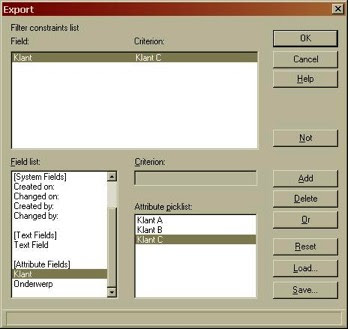
Als je vervolgens op OK klikt, wordt alleen het deel van het TM geëxporteerd waaraan het veld met de juiste klantnaam hangt.
In het venster Export kun je ook op verschillende andere criteria filteren, zoals Created by (je filtert op de User ID van degene die de vertaling heeft gemaakt), Created on (de datum waarop het vertaalsegment is gemaakt), enzovoort. Je kunt ook criteria combineren, om fijnmazig te filteren.
Let er tijdens het exporteren trouwens wel op dat je de juiste exportindeling kiest. Voor vertalers die met Trados 2.x tot en met 6.x werken, moet je een andere txt-indeling kiezen dan voor mensen die met Trados 7.x of hoger werken. Je kunt ook exporteren naar tmx (Translation Memory eXchange), voor vertalers die met een andere tool werken, zoals Déjà Vu of OmegaT.

vrijdag 19 oktober 2007
Projectinstellingen automatisch openen
Zoals besproken in het artikel Velden, onthoudt Trados altijd de laatst opgegeven projectinstellingen. Als je geregeld de fout ingaat (oftewel: vergeet de instellingen te veranderen voor een nieuwe opdracht) kun je de Workbench zo instellen dat het venster Project and Filter Settings altijd wordt geopend als je Trados start of een ander geheugen opent.
Ga in de Workbench naar Options > Translation Memory Options. Op het tabblad General kun je een vinkje plaatsen voor Show project settings. Klik op OK. De projectinstellingen worden in het vervolg automatisch weergegeven als je Trados start of een geheugen opent.

Ga in de Workbench naar Options > Translation Memory Options. Op het tabblad General kun je een vinkje plaatsen voor Show project settings. Klik op OK. De projectinstellingen worden in het vervolg automatisch weergegeven als je Trados start of een geheugen opent.

Velden
Als je TM wat groter wordt, is het handig om in één oogopslag te kunnen zien in welke context je je vertalingen hebt gemaakt. Hiervoor kun je zogenaamde velden gebruiken (bijv. klantnamen, onderwerpen, productnamen e.d.). Hiermee wordt het ook gemakkelijker om delen van je TM te exporteren (filteren). Met velden hang je eigenlijk extra metagegevens aan je vertaalsegmenten.
Trados kent twee soorten velden: attribuutvelden en tekstvelden. Attribuutvelden gebruik je voor metagegevens die telkens terugkeren (zoals een klantnaam of een onderwerp), tekstvelden gebruik je voor metagegevens die maar een enkele keer worden gebruikt.
Tekstvelden
Het gebruik van tekstvelden is vrij eenvoudig. Ga naar Settings > Project and Filter Settings. Het venster Project and Filter Settings verschijnt. Hier kun je onder Text field content een waarde invullen die je aan je vertalingen wilt hangen.

Als je vervolgens op OK klikt, is het tekstveld ingesteld en wordt de informatie uit het veld aan de segmenten in je TM toegevoegd. Houd er rekening mee dat het tekstveld blijft ingesteld tot je de inhoud weer handmatig verwijdert.
Attribuutvelden
Het gebruik van attribuutvelden is iets lastiger, maar het loont absoluut de moeite deze velden te gebruiken. Wij gebruiken zelf voor elke vertaling minimaal één attribuutveld, en meestal zelfs meerdere. Om attribuutvelden te gaan gebruiken, moet je twee handelingen uitvoeren. Allereerst moet je de velden definiëren in de set-up van je vertaalgeheugen. Ten tweede moet je opgeven dat je velden daadwerkelijk wilt gebruiken.
Attribuutvelden definiëren
Voordat je velden gaat definiëren is het handig om na te denken welke velden je eigenlijk wilt gebruiken. Je zou kunnen denken aan velden als Klant, Onderwerp of Product; je kunt zelf bedenken welke velden je handig vindt.
Ga in de Trados Translator's Workbench naar File > Setup en klik in het venster dat verschijnt op het tabblad Fields. Als er nog geen velden zijn gedefinieerd, ziet het tabblad Fields er zo uit:

Zoals je ziet heeft Trados al een aantal voorgedefinieerde velden. Deze velden hoef je niet per se te gebruiken en je kunt het bestaande veld (Status) en de bijbehorende waarden (New, Approved, Read Only) aan je eigen wensen aanpassen.
Als voorbeeld gaan we een aantal klantnamen en onderwerpen opgeven. Selecteer in het veld Field de waarde Status en verander deze in Klant. Klik vervolgens onder Attribute values op New. Selecteer in het veld Field het woord New en verander het in Klant A (dit is natuurlijk een voorbeeld, je kunt eigen klantnamen gebruiken). Klik op Approved en verander op dezelfde manier de waarde Approved in Klant B. Verander Read Only in Klant C. Als het goed is, ziet het tabblad Fields er nu zo uit:

Naast velden voor klanten wil je misschien ook velden voor vakgebieden (of onderwerpen) opgeven. Klik onder Attribute fields op Klant en vervolgens links boven in het venster op Add. Voer achter Field het woord Onderwerp in. Het woord verschijnt direct in Attribute fields onder het woord Klant. Klik nu in het rechterveld onder Attribute values op de waarde A Value en verander de waarde in ICT (ook dit is een voorbeeld, je kunt eigen vakgebieden gebruiken). Klik op Add, klik nogmaals in het veld achter Field en voer Persbericht in.
We hebben nu drie klantnamen en twee onderwerpen opgegeven. Als je klaar bent, klik je op OK. De velden zijn nu gedefinieerd en je kunt ze voor je vertalingen gaan gebruiken. Je kunt altijd op een later moment nieuwe velden toevoegen.
Attribuutvelden gebruiken
Nu je de velden gedefinieerd hebt, kun je ze gaan gebruiken. Stel, je krijgt een opdracht binnen van Klant B en het is een persbericht. Om deze metagegevens aan je vertalingen te hangen, ga je als volgt te werk.
Ga in de Trados Translator's Workbench naar Settings > Project and Filter Settings. Klik links onder Attribute fields op Klant en klik rechts onder Attribute picklist op Klant B. Klik links op Onderwerp en klik rechts op Persbericht. Als het goed is, ziet het venster er nu zo uit:

Om een waarde voor een veld op te geven, klik je dus eenmaal op de waarde. Om de waarde op te heffen, klik je nogmaals op de waarde. Als je op OK klikt, zijn de waarden opgegeven. Als je nu begint met vertalen, worden deze metagegevens tijdens het vertalen automatisch aan je vertaalsegmenten toegevoegd. Houd er rekening mee dat als je Trados TW nu sluit en op een later moment weer opent, deze waarden nog steeds zijn ingesteld. Trados 'onthoudt' de laatst opgegeven instellingen.
Zie ook Projectinstellingen automatisch openen.
Trados kent twee soorten velden: attribuutvelden en tekstvelden. Attribuutvelden gebruik je voor metagegevens die telkens terugkeren (zoals een klantnaam of een onderwerp), tekstvelden gebruik je voor metagegevens die maar een enkele keer worden gebruikt.
Tekstvelden
Het gebruik van tekstvelden is vrij eenvoudig. Ga naar Settings > Project and Filter Settings. Het venster Project and Filter Settings verschijnt. Hier kun je onder Text field content een waarde invullen die je aan je vertalingen wilt hangen.

Als je vervolgens op OK klikt, is het tekstveld ingesteld en wordt de informatie uit het veld aan de segmenten in je TM toegevoegd. Houd er rekening mee dat het tekstveld blijft ingesteld tot je de inhoud weer handmatig verwijdert.
Attribuutvelden
Het gebruik van attribuutvelden is iets lastiger, maar het loont absoluut de moeite deze velden te gebruiken. Wij gebruiken zelf voor elke vertaling minimaal één attribuutveld, en meestal zelfs meerdere. Om attribuutvelden te gaan gebruiken, moet je twee handelingen uitvoeren. Allereerst moet je de velden definiëren in de set-up van je vertaalgeheugen. Ten tweede moet je opgeven dat je velden daadwerkelijk wilt gebruiken.
Attribuutvelden definiëren
Voordat je velden gaat definiëren is het handig om na te denken welke velden je eigenlijk wilt gebruiken. Je zou kunnen denken aan velden als Klant, Onderwerp of Product; je kunt zelf bedenken welke velden je handig vindt.
Ga in de Trados Translator's Workbench naar File > Setup en klik in het venster dat verschijnt op het tabblad Fields. Als er nog geen velden zijn gedefinieerd, ziet het tabblad Fields er zo uit:

Zoals je ziet heeft Trados al een aantal voorgedefinieerde velden. Deze velden hoef je niet per se te gebruiken en je kunt het bestaande veld (Status) en de bijbehorende waarden (New, Approved, Read Only) aan je eigen wensen aanpassen.
Als voorbeeld gaan we een aantal klantnamen en onderwerpen opgeven. Selecteer in het veld Field de waarde Status en verander deze in Klant. Klik vervolgens onder Attribute values op New. Selecteer in het veld Field het woord New en verander het in Klant A (dit is natuurlijk een voorbeeld, je kunt eigen klantnamen gebruiken). Klik op Approved en verander op dezelfde manier de waarde Approved in Klant B. Verander Read Only in Klant C. Als het goed is, ziet het tabblad Fields er nu zo uit:

Naast velden voor klanten wil je misschien ook velden voor vakgebieden (of onderwerpen) opgeven. Klik onder Attribute fields op Klant en vervolgens links boven in het venster op Add. Voer achter Field het woord Onderwerp in. Het woord verschijnt direct in Attribute fields onder het woord Klant. Klik nu in het rechterveld onder Attribute values op de waarde A Value en verander de waarde in ICT (ook dit is een voorbeeld, je kunt eigen vakgebieden gebruiken). Klik op Add, klik nogmaals in het veld achter Field en voer Persbericht in.
We hebben nu drie klantnamen en twee onderwerpen opgegeven. Als je klaar bent, klik je op OK. De velden zijn nu gedefinieerd en je kunt ze voor je vertalingen gaan gebruiken. Je kunt altijd op een later moment nieuwe velden toevoegen.
Attribuutvelden gebruiken
Nu je de velden gedefinieerd hebt, kun je ze gaan gebruiken. Stel, je krijgt een opdracht binnen van Klant B en het is een persbericht. Om deze metagegevens aan je vertalingen te hangen, ga je als volgt te werk.
Ga in de Trados Translator's Workbench naar Settings > Project and Filter Settings. Klik links onder Attribute fields op Klant en klik rechts onder Attribute picklist op Klant B. Klik links op Onderwerp en klik rechts op Persbericht. Als het goed is, ziet het venster er nu zo uit:

Om een waarde voor een veld op te geven, klik je dus eenmaal op de waarde. Om de waarde op te heffen, klik je nogmaals op de waarde. Als je op OK klikt, zijn de waarden opgegeven. Als je nu begint met vertalen, worden deze metagegevens tijdens het vertalen automatisch aan je vertaalsegmenten toegevoegd. Houd er rekening mee dat als je Trados TW nu sluit en op een later moment weer opent, deze waarden nog steeds zijn ingesteld. Trados 'onthoudt' de laatst opgegeven instellingen.
Zie ook Projectinstellingen automatisch openen.
Abonneren op:
Posts (Atom)